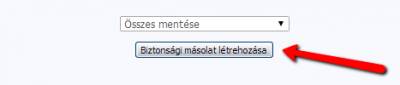|
|
| A fórum moderátora: remus |
| uCoz közösség Kiegészítő szolgáltatások A uCoz rendszer kiegészítő eszközei, funkciói Biztonsági másolatok |
| Biztonsági másolatok |
Üdv! Ebben a rövid összefoglalóban szeretném bemutatni a uCoz Biztonsági Másolat funkcióját! A uCoz rendszer kétféle biztonsági-másolat lehetőséget kínál nekünk: az első a biztonsági másolat a teljes honlapról, a második a biztonsági másolat csak a sablonokról. Ebben a cikkben mindkettőről említést teszek. 1. Biztonsági másolat a teljes honlapról Ezt a biztonsági másolat lehetőséget a vezérlőpult főoldalán érhetjük el a Biztonsági másolat (backup) linkre kattintva: A teljes honlap tartalmáról, anyagáról csak - szerveridő szerint 00 óra és 09 óra - 22 óra és 07 óra között (magyarországi idő szerint) hozhatunk létre biztonsági másolatot. Ezért többé kevésbé a következő üzenetet pillanthatjuk meg: Egyszerre csak egy ilyen biztonsági másolatot hozhatunk létre. Ehhez csupán ki kell töltenünk az oldalon megjelenő mezőket a fent említett időpontban. Miután létrehoztunk a biztonsági másolatot, hasonlót fogunk látni az oldalon: A Visszaállítás linkre kattintva töröljük a honlap jelenlegi beállításait a lementettekre lecserélve, a Törlés gombbal pedig törölhetjük a biztonsági másolat ZIP archívumát. Pár fontos tudnivaló a biztonsági másolatokról:
2. Sablonok biztonsági másolata Ezt az opciót a Külalak szerkesztése oldal jobb felső sarkában található Sablonok biztonsági másolata linkre való kattintással érhetjük el. A megjelenő oldalon a lementett biztonsági másolatok találhatóak, ha azok egyáltalán léteznek. Ha még nem hoztunk létre biztonsági másolatot, akkor kattintsunk a Biztonsági másolat létrehozása gombra. A rendszer automatikusan készít biztonsági másolatot az összes sablonról. Jegyzetek:
Kiegészítő információ: Teljes biztonsági másolat létrehozása
1. Menjünk a Vezérlőpult » Biztonsági másolatok elemére. 2. Válasszuk ki a kívánt biztonsági másolatot:
3. Kattintsunk a Biztonsági másolat létrehozása gombra, majd várjunk egy picit. A teljes honlap biztonsági másolata nem tartalmazza a sablonok biztonsági másolatát. Ezt külön kell lementenünk. Csatolmányok:
3850202.png
(8.7 Kb)
·
0110638.png
(4.0 Kb)
·
8304795.png
(4.2 Kb)
·
7562234.png
(9.2 Kb)
·
4436835.png
(6.5 Kb)
|
gz03, természetesen
 Ehhez csak töltsd le a biztonsági másolat ZIP fájlját, töltsd fel az új honlapra, majd a Vezérlőpult » Biztonsági másolatok útvnalon keresztül "állítsd vissza" a biztonsági másolatot Ehhez csak töltsd le a biztonsági másolat ZIP fájlját, töltsd fel az új honlapra, majd a Vezérlőpult » Biztonsági másolatok útvnalon keresztül "állítsd vissza" a biztonsági másolatot 
|
| |||
| |||